- Адаптер DisplayPort до HDMI дозволяє підключати монітори з підтримкою HDMI до DisplayPort вашого комп’ютера.
- Якщо адаптер DisplayPort to HDMI не працює, виконайте кілька кроків для усунення проблеми в Windows 10.
- Для отримання подібних посібників з усунення несправностей не соромтеся ознайомитися з нашими спеціальними інструкціями Розділ виправлення.
- Наші Сторінка периферії включає багато інших напрямних для виправлення зовнішньої периферії, тому обов’язково вивчіть їх.

Це програмне забезпечення буде підтримувати ваші драйвери та працювати, тим самим захищаючи вас від поширених помилок комп’ютера та несправності обладнання. Перевірте всі свої драйвери зараз у 3 простих кроки:
- Завантажте DriverFix (перевірений файл завантаження).
- Клацніть Почніть сканування знайти всі проблемні драйвери.
- Клацніть Оновлення драйверів отримати нові версії та уникнути несправностей системи.
- DriverFix завантажив 0 читачів цього місяця.
Адаптер DisplayPort до HDMI допомагає підключити пристрій HDMI до моніторів, що підтримуються DisplayPort. Однак іноді під час підключення DisplayPort до адаптера HDMI до ПК або монітора може з’явитися помилка «Без сигналу».
Не працює адаптер DisplayPort to HDMI, як правило, якщо апаратне забезпечення адаптера несправне. Однак проблема також може бути спровокована через несправний порт HDMI або навіть неправильну конфігурацію пристрою.
Якщо вас також турбує ця помилка, ось кілька кроків з усунення несправностей, які допоможуть вам легко вирішити проблему, яка не працює, адаптера DisplayPort to HDMI.
Як виправити DisplayPort на HDMI, який не працює в Windows 10?
1. Перевірте HDMI та DisplayPort

Якщо під час використання адаптера на екрані ви бачите текст «Немає сигналу», можливо, це пов’язано з неміцним підключенням HDMI до адаптера або інтерфейсу DisplayPort.
Вийміть кабель HDMI, підключений до адаптера, і підключіть його знову. Після закінчення переконайтеся, що кабель HDMI, підключений до ПК, також надійно підключений.
Будьте обережні, застосовуючи тиск на порт, оскільки це може пошкодити інтерфейс. Якщо можливо, спробуйте підключити адаптер HDMI до іншого монітора або пристрою. Якщо це працює, можливо, у вас несправний порт HDMI для ремонту.
2. Увімкніть вхід HDMI вручну

- Переконайтеся, що ви підключили DisplayPort до адаптера HDMI за допомогою кабелю HDMI до монітора.
- Натисніть будь-яку з кнопок управління на моніторі. Кнопки фізичного управління зазвичай розміщуються під, ззаду або збоку панелі.
- Виберіть піктограму Меню.
- За допомогою клавіш зі стрілками перейдіть до Дисплей.
- Виберіть Вхідні дані за допомогою > ключ.
- Виберіть HDMI у розділі Параметри введення та виберіть Гаразд можливість збереження змін.
Іноді монітор може не виявити автоматичне виявлення з'єднання HDMI, особливо коли ви використовуєте адаптер для перетворення сигналів DP в HDMI.
Зміна параметра введення вручну повинна вирішити проблему.
3. Перевірте адаптер DisplayPort на HDMI

Якщо проблема не в конфігурації монітора та DisplayPort, перевірте адаптер DisplayPort to HDMI. Деякі адаптери несумісні з певними моніторами та параметрами введення.
Як ми вже обговорювали в нашому найкращому посібнику для адаптерів DisplayPort to HDMI, не всі адаптери зроблені однаково. Хоча більшість адаптерів можуть працювати з вмістом 1080p, дуже мало адаптерів здатні переносити вміст 4K з вашого ПК.
Спробуйте використати наявний адаптер з іншою системою чи монітором, перш ніж замислюватися про заміну пристрою.
4. Виконайте цикл живлення монітора

- Вимкніть комп'ютер та від'єднайте шнур живлення.
- Від'єднайте шнур живлення моніторів.
- Від'єднайте всі джерела вхідного сигналу, підключені до монітора та комп'ютера.
- Залиште пристрої без роботи на кілька хвилин.
- Потім знову підключіть монітор до ПК за допомогою адаптера DisplayPort to HDMI.
- Увімкніть монітор та ПК.
Адаптери DisplayPort до HDMI пропонують чудову гнучкість для підключення моніторів із підтримкою HDMI до DisplayPort вашого ПК.
Якщо не вдається встановити з'єднання, переконайтеся, що ввімкнути вхід HDMI вручну з монітора. Якщо ні, перевірте порт DisplayPort / HDMI та адаптер на наявність апаратного збою.

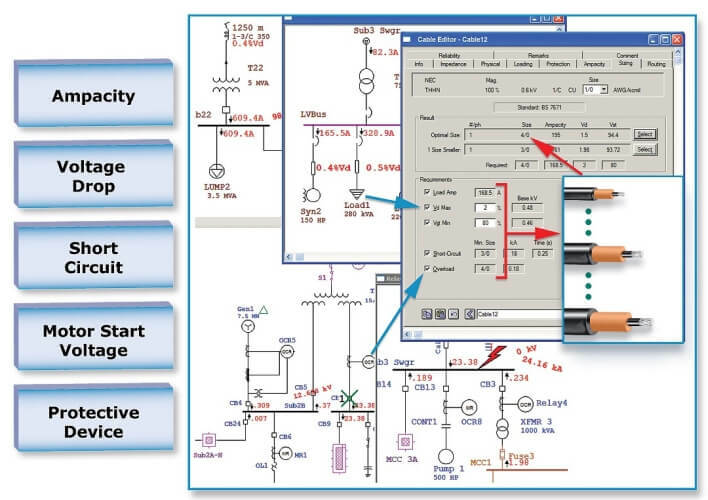
![3 найкращих адаптери DisplayPort до VGA [Посібник 2021]](/f/8d3860d2c03ff6d5d2e39030b635f19f.jpeg?width=300&height=460)